
หากคุณอาศัยอยู่ในพื้นที่ที่มีไฟดับไฟดับและไฟฟ้าดับเป็นจำนวนมากสิ่งสำคัญคือต้องมี UPS (เครื่องสำรองไฟ) เพื่อปกป้องการลงทุนของคุณ นี่คือวิธีที่ APC UPS ของคุณสามารถปิดพีซีของคุณได้อย่างสวยงาม
UPS ไม่ได้มีไว้สำหรับโครงสร้างพื้นฐานด้านไอทีเท่านั้นและควรเป็นส่วนหนึ่งของกลยุทธ์การป้องกันพีซีและเครือข่ายภายในบ้านของคุณโดยเฉพาะอย่างยิ่งหากคุณมีเซิร์ฟเวอร์สื่อภายในบ้าน ในกรณีไฟดับจะให้พลังงานฉุกเฉินผ่านแบตเตอรี่ช่วยให้คุณสามารถบันทึกข้อมูลของคุณได้อย่างปลอดภัยและปิดเครื่องของคุณอย่างเหมาะสม
ภาพโดย แอรอนแลนดรี
สิ่งที่คุณต้องการ
สำหรับวัตถุประสงค์ของบทความในวันนี้เราจะพูดถึงวิธีการใช้ UPS ยี่ห้อ APC แม้ว่า UPS ยี่ห้ออื่น ๆ ส่วนใหญ่จะมีชุดซอฟต์แวร์ที่คล้ายกันซึ่งทำงานในลักษณะเดียวกัน สิ่งที่คุณต้องการมีดังนี้:
- APC UPS พร้อมพอร์ตข้อมูล
- สายเคเบิลข้อมูลชายกับ USB ชาย RJ45 (ควรมาพร้อมกับ UPS ของคุณ)
- ซอฟต์แวร์ PowerChute Personal Edition (Windows เท่านั้น) - มาพร้อมกับ UPS
สำหรับบทความนี้เรากำลังใช้ไฟล์ รุ่น APC ES 550 . คุณสมบัติอาจแตกต่างกันไปตามรุ่นและระบบปฏิบัติการของคุณ
การติดตั้งและตั้งค่า PowerChute
APC UPS ของคุณควรมาพร้อมกับ PowerChute เวอร์ชันที่ให้มาแม้ว่าเมื่อคุณซื้อคุณอาจต้องการตรวจสอบว่ามีการอัปเดตหรือไม่ ของเรามาพร้อมกับเวอร์ชัน 2.1.1 และหลังจากที่เราลงทะเบียน UPS แล้วเราพบเวอร์ชัน 3 ในไซต์ของพวกเขา
หากคุณมีเวอร์ชันที่เก่ากว่าติดตั้งอยู่แล้วในเครื่องของคุณคุณจะต้องถอนการติดตั้งด้วยตนเองหากคุณต้องการให้แน่ใจว่าเป็นการถอนการติดตั้งใหม่ทั้งหมดคุณอาจต้องการใช้ Revo Uninstaller Pro หรือเวอร์ชันฟรี
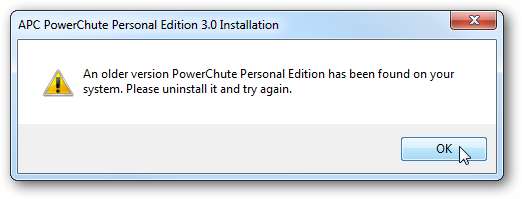
ตรวจสอบว่าสายเคเบิลข้อมูลของคุณเสียบอยู่ก่อนติดตั้งซอฟต์แวร์มิฉะนั้นคุณจะได้รับข้อความต่อไปนี้
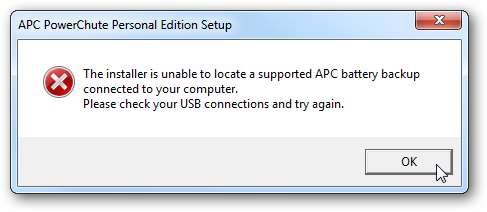
การติดตั้งทำได้ง่ายและรวดเร็วตามวิซาร์ดและยอมรับค่าเริ่มต้น
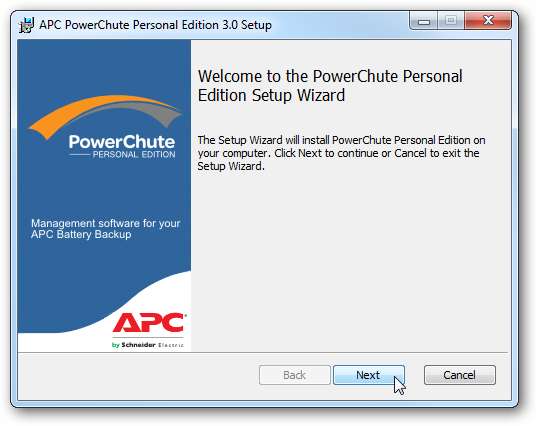
สองตัวเลือกที่คุณอาจต้องการเลือกคือการแจ้งเตือนการอัปเดตซอฟต์แวร์และการส่งข้อมูลคุณภาพพลังงานสำหรับตำแหน่งของคุณ คุณสามารถเปลี่ยนการตั้งค่าเหล่านี้ในภายหลังหลังจากติดตั้งได้เช่นกัน
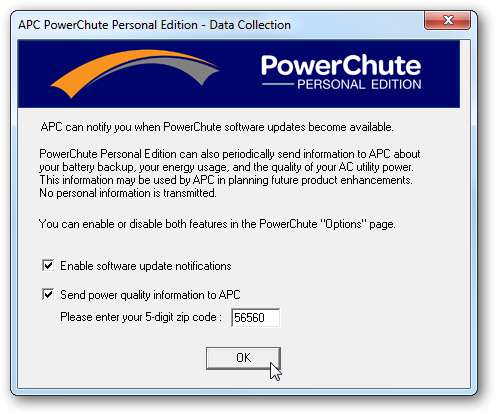
เมื่อการติดตั้งเสร็จสิ้นสำหรับ 2.1 หรือ 3.0 คุณจะมีโอกาสลงทะเบียน UPS ของคุณได้ทันที จะเปิดเบราว์เซอร์เริ่มต้นของคุณไปยังไซต์ APC
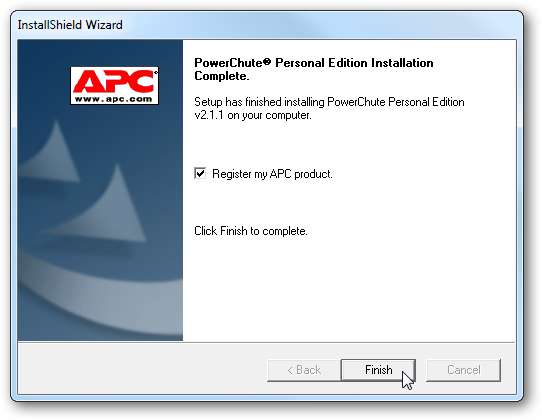
การใช้ PowerChute
PowerChute อาศัยอยู่ในแถบงานและตรวจสอบ UPS ของคุณในพื้นหลังและตรวจสอบ UPS และไฟดับ
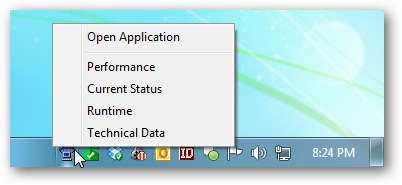
เปิด PowerChute และคุณสามารถเริ่มกำหนดค่าตัวเลือกสำรองพลังงานของคุณได้
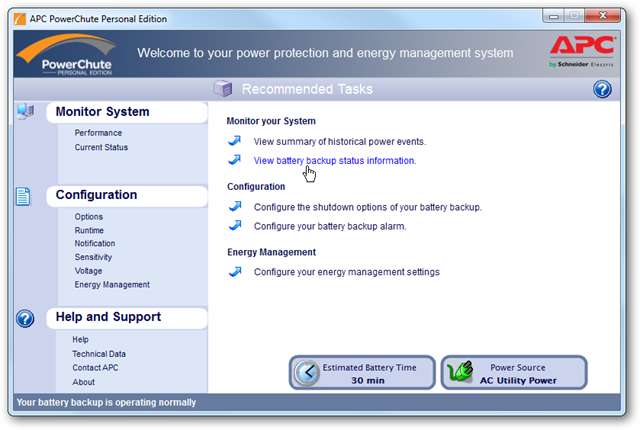
กำหนดค่า UPS ของคุณว่าคุณต้องการให้ทำงานอย่างไรเมื่อไฟดับ คุณสามารถตั้งค่าให้ประหยัดพลังงานแบตเตอรี่หรือใช้งานได้นานขึ้น โปรดทราบว่าหากคุณตั้งค่าให้ทำงานนานขึ้นแบตเตอรี่จะใช้พลังงานมากขึ้น
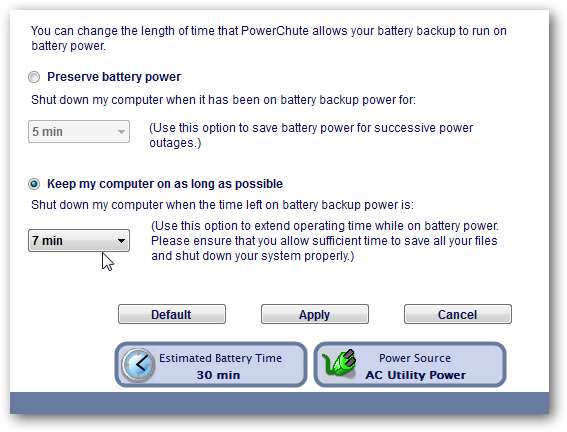
PowerChute ช่วยให้คุณตรวจสอบประสิทธิภาพที่ผ่านมาของ UPS เช่นเดียวกับในตัวอย่างนี้เราจะแสดงให้เห็นในวันฮาโลวีนเวลา 21.30 น. เนื่องจากไฟดับ
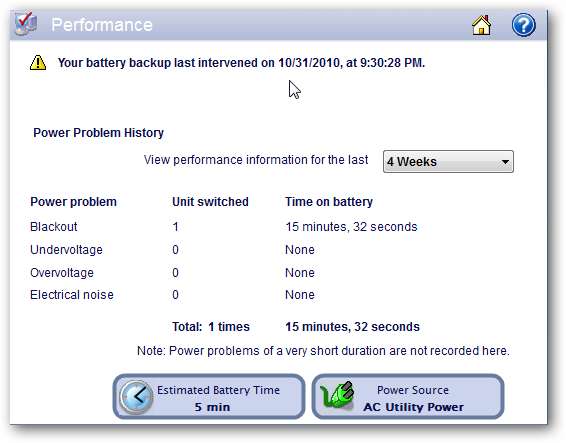
ก่อนหน้านี้เราได้กล่าวว่าคุณสามารถปิดการรวบรวมข้อมูลที่คุณต้องการได้ ไปที่ Configuration Options และยกเลิกการเลือกตัวเลือกการรวบรวมข้อมูลและบันทึกการเลือก

ภายใต้การแจ้งเตือนคุณสามารถกำหนดค่าวิธีรับการแจ้งเตือนระหว่างเหตุการณ์พลังงาน
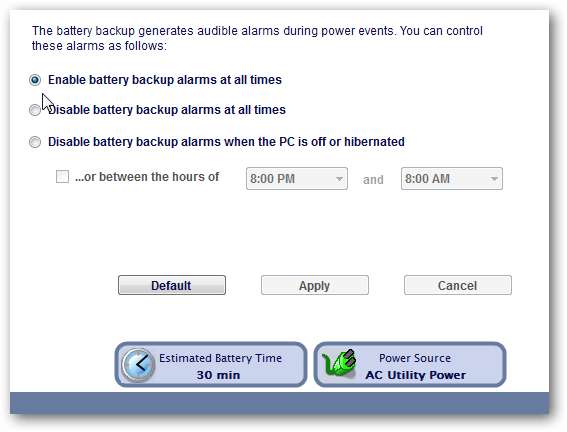
เมื่อไฟดับ
เมื่อไฟดับคุณจะได้รับการแจ้งเตือนบนหน้าจอและควรมีเวลาเหลือเฟือในการสรุปงานด่วนบันทึกและปิดเครื่องอย่างถูกต้อง
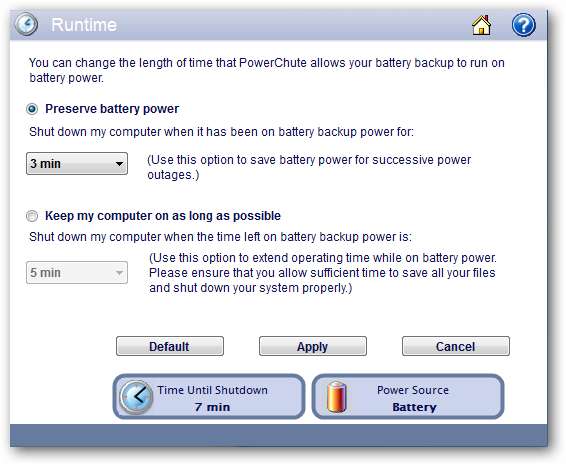
หากคุณไม่อยู่ที่คอมพิวเตอร์สิ่งที่ดีก็คือเครื่องของคุณจะอยู่ในโหมดไฮเบอร์เนตหลังจากเวลาที่คุณระบุ
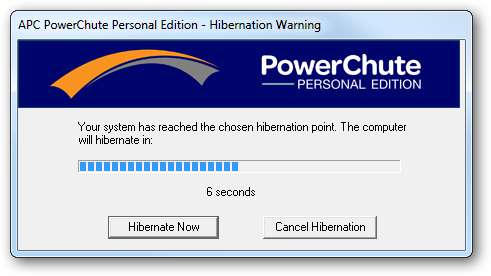
เมื่อพลังงานถูกเรียกคืนภายใต้สถานะปัจจุบันคุณจะเห็นว่าพลังงานแบตเตอรี่ลดลงกำลังชาร์จและสาเหตุของปัญหา…โดยที่ในกรณีนี้เป็นไฟดับ
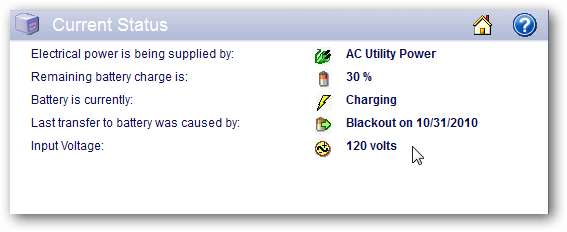
คุณสมบัติที่ยอดเยี่ยมอีกอย่างคือการตั้งค่าการจัดการพลังงาน หากคุณเปิดใช้งานคุณสมบัตินี้ส่วนประกอบอื่น ๆ ที่คุณเสียบเข้ากับ UPS ของคุณอาจอยู่ในสถานะพลังงานต่ำหรือปิดเมื่อไม่ได้ใช้งาน อุปกรณ์เหล่านี้จะเป็นอุปกรณ์ที่ไม่ได้เชื่อมต่อกับด้านแบตเตอรี่สำรองของ UPS ของคุณเช่นเครื่องพิมพ์ลำโพงหรือจอภาพเพิ่มเติม
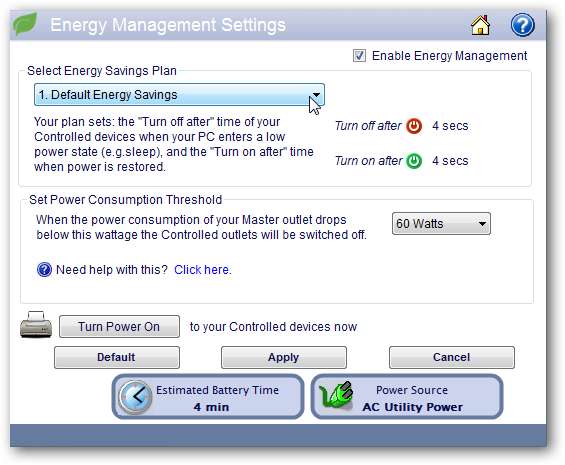
หากคุณจริงจังกับการปกป้องอุปกรณ์คอมพิวเตอร์ของคุณจากไฟดับและไฟกระชากการใช้ APC UPS ร่วมกับ PowerChute Personal Edition เป็นส่วนสำคัญในกลยุทธ์การป้องกันของคุณ แน่นอนว่าหากคุณใช้แล็ปท็อปหรือเน็ตบุ๊กการใช้ UPS นั้นไม่สำคัญเท่ากับแบตเตอรี่เนื่องจากแบตเตอรี่เป็นพลังงานสำรองของคุณ
แต่ถ้าคุณมีเครือข่ายขนาดเล็กที่มีคอมพิวเตอร์เดสก์ท็อป - โดยเฉพาะเซิร์ฟเวอร์ที่มี UPS และซอฟต์แวร์เช่น PowerChute ติดตั้งอยู่ก็สามารถปกป้องการลงทุนของคุณประหยัดความยุ่งยากได้มากและทำให้คุณมีความคิด
ดาวน์โหลดและเรียนรู้เพิ่มเติมเกี่ยวกับ PowerChute
PowerChute เวอร์ชัน 3.0 เข้ากันได้กับ XP SP3, Vista (SP2), Windows 7 และ Windows Home Server Power Pack 1 และสูงกว่า
แล้วคุณล่ะ? คุณใช้ APC UPS ร่วมกับ PowerChute หรือไม่? แสดงความคิดเห็นด้านล่างและบอกเล่าเรื่องราวของคุณ!








